在 MacBook 上使用外接鼠标时忽略内置触控板输入
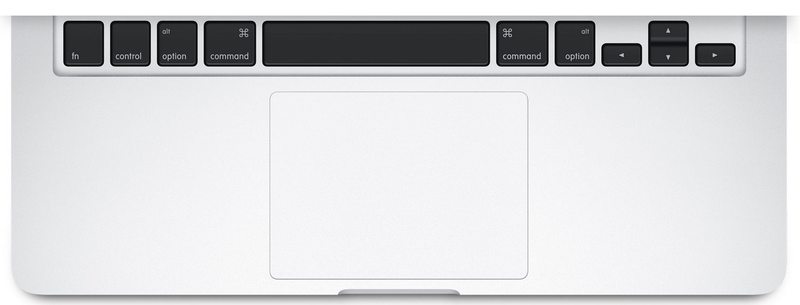
MacBook Pro 和 MacBook 上的内置触控板是 Apple 笔记本电脑的主要输入方式,但如果您主要使用外接鼠标或外接触控板,您可能偶尔会发现内置触控板接收您更喜欢的输入方式Mac忽略。通过简单的设置调整,您就可以做到这一点,当外部鼠标或触控板连接到 Mac 时,忽略来自内部内置触控板的任何输入。
当外部鼠标/触控板连接到 MacBook 时禁用内置触控板
这适用于任何 MacBook、MacBook Air 或 MacBook Pro。没有内置触控板的 Mac 将没有此功能。
- 从 Apple 菜单转到“系统偏好设置”,然后选择“辅助功能”
- 从左侧的交互部分选择“鼠标和触控板”
- 选中“存在鼠标或无线触控板时忽略内置触控板”旁边的框
- 关闭系统偏好设置

更改立即生效,任何通过蓝牙或 USB 连接的外部鼠标现在都会导致 MacBook、macBook Air 或 MacBook Pro 上的内部触控板在使用和连接这些外部设备时被忽略。
对于许多用户来说,这可能是一项很棒的功能,适用于各种用户,尤其是对于连接外部设备时不使用内部触控板的 Mac 用户而言。或者你的猫或猴子可能经常在你的桌子上爬来爬去,用爪子抓你的触控板,它会忽略这一点,只要连接并使用外部指点设备。
除了作为一项功能的明显用途外,如果您发现自己经常 无法点击,因为两个不同的输入设备之间存在干扰,或者您遇到其他奇怪的光标和点击活动以及鼠标行为。
如果您启用了此功能但发现它没有用,只需通过取消选中“忽略内置触控板”选项,通过相同的设置再次禁用它。同样,如果您发现在将外部鼠标或触控板连接到 Mac 时内部触控板似乎突然无法工作,请检查此设置以查看它是否已启用,这可能就是原因。
